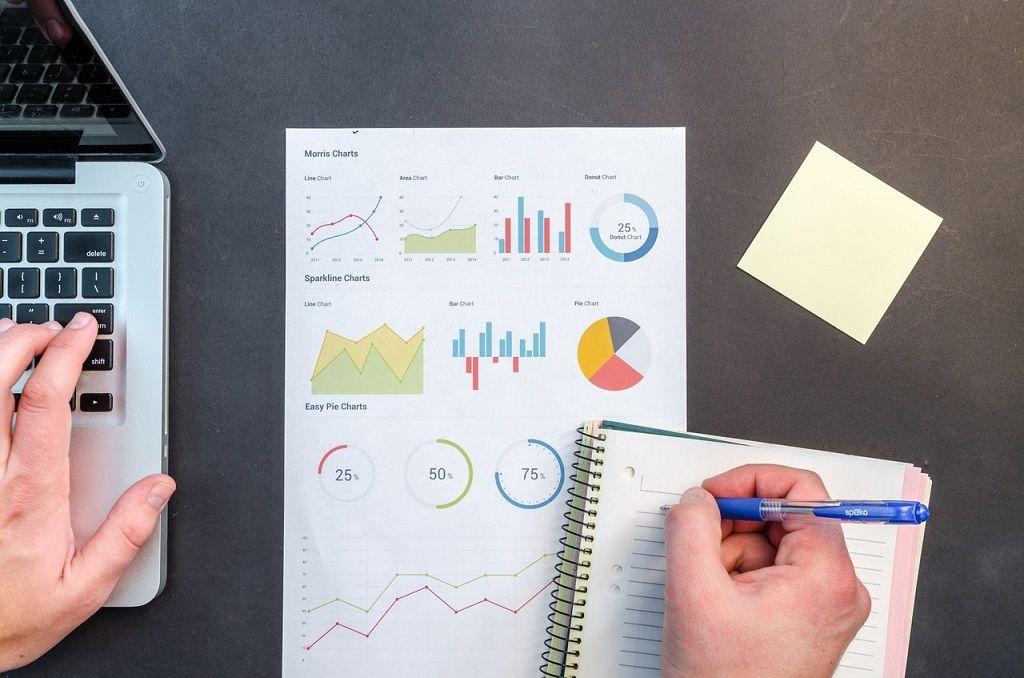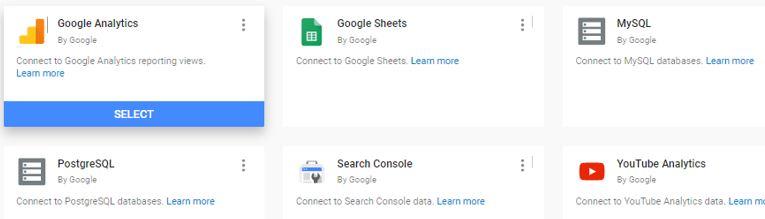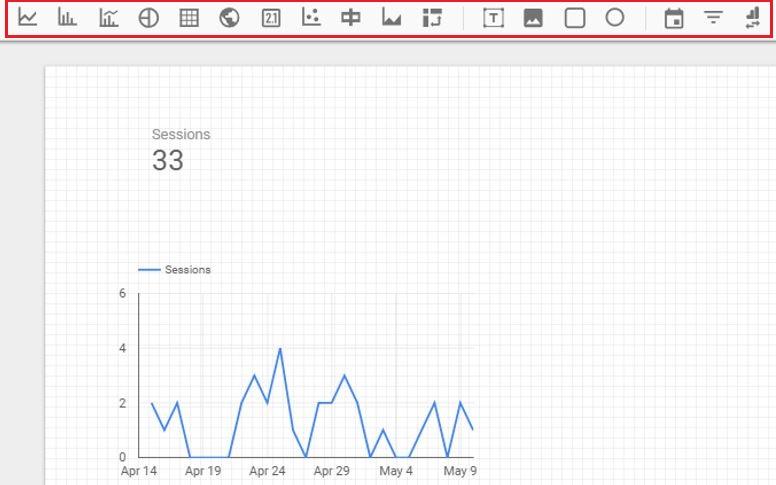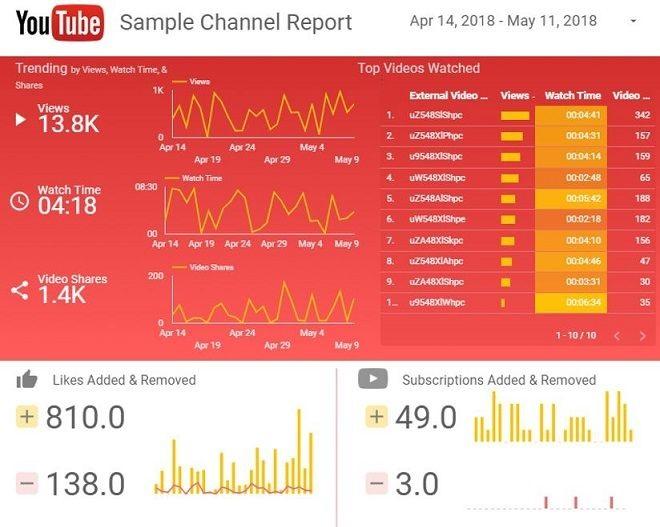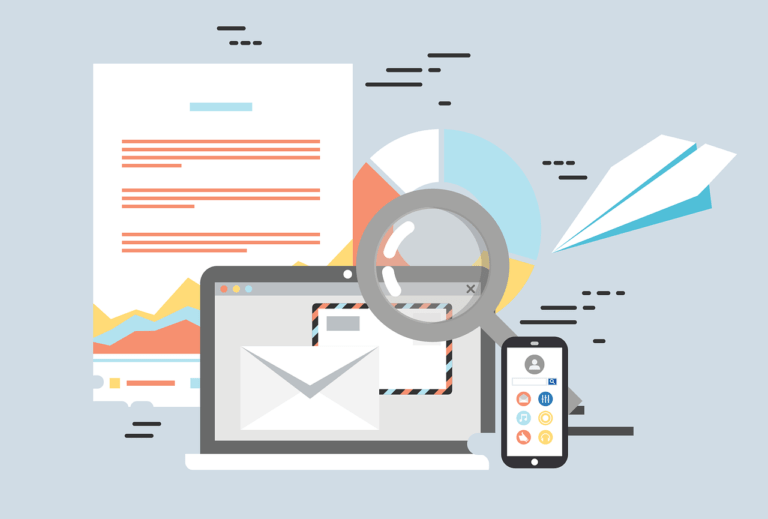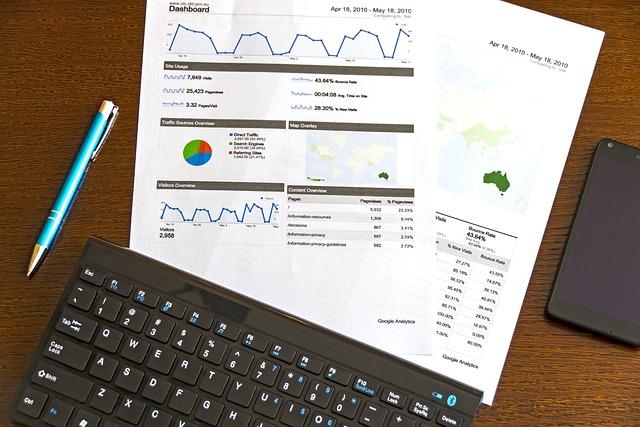“עשית ולא דיווחת – כאילו לא עשית”, אומר משפט חכם.
כאנשי דיגיטל, אנו טורחים רבות על הקמפיינים שלנו – מתכננים, מקימים, מתחזקים, מבצעים אופטימיזציה, עוקבים ומשפרים היכן שאפשר; הכול כדי שהלקוח יקבל תמורה מלאה לכספו.
במקביל לעבודה עצמה, חשוב מאוד לדעת גם אילו נתונים להציג וכיצד להפריד עיקר מטפל, תוך התחשבות גם בצורת ההגשה ובאסתטיקה. בדיוק לשם כך, וכדי שנוכל להציג את התועלת הזו בצורה יעילה, נכנס לתמונה כלי חינמי של גוגל שנקרא Data Studio.
דאטה סטודיו נוצר בראש ובראשונה כדי לאחד נתונים בין כל אפיקי הפרסום של גוגל – מערכת הפרסום גוגל אדס, נתונים מגוגל אנליטיקס ומקונסולת החיפוש, יוטיוב וכן הלאה.
כפי שניתן לראות בתמונה המצורפת, ניתן להגיע לדוחות מעוצבים ברמה גבוהה המדגישים את המידע החשוב לנו. זה היתרון הגדול בדאטה סטודיו – אנחנו בוחרים מה להציג, ומסננים “רעשים” בדמות נתונים לא רלוונטיים.
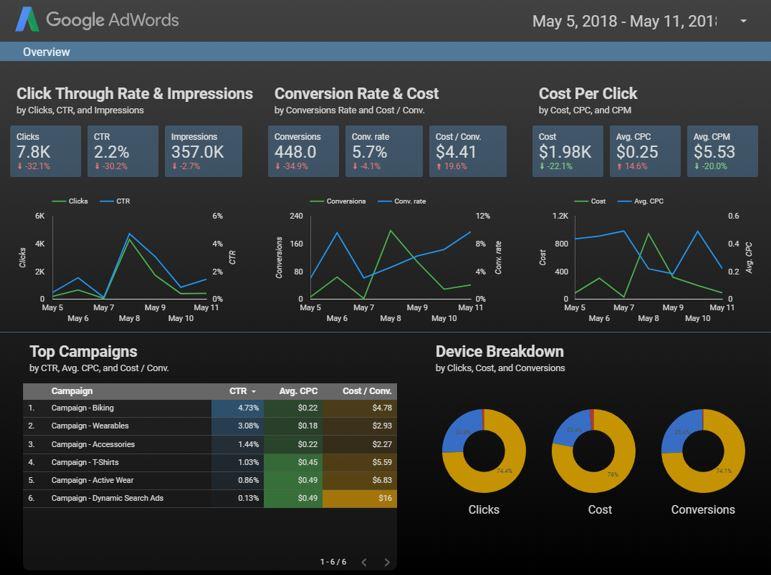
ומה בנוגע לפלטפורמות פרסום נוספות, שאינן גוגל? כאן ניאלץ להשתמש בתוספים בתשלום, שיחברו את נתוני הפרסום מפייסבוק, טאבולה ולינקדאין – היישר אל הדוח בדאטה סטודיו.
אומנם ישנה אפשרות להוריד נתונים בצורה ידנית מכל פלטפורמה, להטעין אותם בגוגל sheets ולהציג אותם בדאטה סטודיו; אבל מכיוון שזו עבודה סיזיפית, רבים מעדיפים להשתמש בשירותים בתשלום כגון Super Metrics, הידוע והמוכר (והיקר) מכולם.
אז איך מקימים דוח בדאטה סטודיו ומה כדאי להציג בו? הנה כמה טיפים שיעזרו לכם בתהליך.
שלב 1 – הכנת הבסיס
ניגשים לאתר דאטה סטודיו ומתחברים באמצעות חשבון גוגל המקושר ל-ADS ולאנליטיקס (מומלץ גם ששניהם יהיו מחוברים, כמובן). כעת אפשר לבחור דוח מוכן מראש מתוך גלריה, או להתחיל דוח חדש וריק מתוכן.
לאחר שבחרנו בדוח הרצוי לנו, נתחיל לחבר את מקורות המידע. דוח אחד יכול לשלב בין כמה פלטפורמות במקביל. לחיצה על Create New Data Source בתחתית הדוח, תוביל אותנו לעמוד חדש בו נבחר את המקורות הללו – גוגל אדס, אנליטיקס, יוטיוב, קונסולת החיפוש ושאר אפשרויות שחלקן בתשלום (כגון סופרמטריקס, שהוזכר כאן קודם).
לאחר שהוספנו את מקורות המידע ובחרנו את החשבונות הרלוונטיים (ADS, אנליטיקס וכו’) – נקליק על כפתור ה- CONNECT הכחול בראש הדוח, ונחזור לתבנית שבחרנו בתחילת התהליך. לצורך הדוגמה נשתמש בתבנית הריקה.
שלב 2 – הוספת הנתונים
בתפריט העליון (מודגש באדום בצילום המסך) ניתן לבחור אילו פריטי מידע נרצה להוסיף לדוח הריק. לדוגמה, שלושת האייקונים בצד שמאל ייצרו לנו גרפים מסוגים שונים; האייקון דמוי הרשת ייצור לנו טבלה; האייקון שבו כתוב 2.1 ייצור מרובע עם נתון מספרי וכן הלאה.
לדוגמה, הוספנו את כמות הכניסות בשתי צורות – הן בצורה מספרית והן בצורה ויזואלית באמצעות גרף.
על ידי הקלקה על סימן לוח השנה (שלישי מצד ימין בתפריט), נוכל להציג גם תאריכון דינמי שיאפשר לבחור טווח זמן. בצורה כזו הנתונים ישתנו לנגד עינינו בהתאם לטווח הזמן שנבחר.
שלב 3 – עיצוב הדוח
לאחר שהוספנו את כל הרכיבים והנתונים הדרושים לנו, הגיע הזמן לעצב מעט את הדוח ולתת לו מראה אטרקטיבי. אם השתמשתם בתבנית מוכנה בגלריה של דאטה סטודיו, נחסך מכם הצעד הזה ורוב הסיכויים שיש בידיכם דוח מעוצב בטוב טעם.
אם בחרתם בתבנית הריקה, בתפריט האנכי מצד ימין תוכלו לשנות את העיצוב באמצעות עמודת Style: צבעים, רקעים, פונטים, שוליים וכן הלאה. הנה תזכורת נוספת לדוח מעוצב מראש, והפעם כזה המותאם לנתוני יוטיוב:
שלב 4 – שיתוף הדוח
יתרון בולט נוסף של דאטה סטודיו, הוא שאנו מכינים דוח פעם אחת והוא מציג נתונים כל הזמן (בהתאם לטווח התאריכים, אם הוספנו תאריכון). כל מה שנשאר לעשות הוא לשלוח את הדוח ללקוח, שיוכל לצפות בנתונים כל אימת שירצה, בלי להיות תלוי באיש.
יש שתי דרכים עיקריות לשתף את הדוח – ראשית מקליקים על האייקון דמוי האדם בחלק העליון בצד ימין, ואז נפתחת חלונית עם כמה אפשרויות:
- הוספת מייל (רצוי כזה שמחובר לחשבון גוגל) והגדרת ההרשאות – צפייה, הערות או עריכה.
- יצירת קישור ישיר לדוח והגדרת ההרשאות – צפייה, הערות או עריכה.
אם בחרתם ביצירת קישור, העתיקו אותו ובדקו שהוא פועל בדפדפן נפרד שאינו מחובר לחשבון. כך תדעו שהלקוח יקבל קישור פעיל.
בהצלחה!
המדריך הבסיסי הזה נותן רק הצצה קטנה לעולם הדוחות בדיגיטל. אם תרצו לדעת איך מרחיבים את היריעה ולהגיע לרמה מקצועית גבוהה, מומלץ מאוד ללמוד ווב אנליטיקס בצורה מסודרת. לפרטים והרשמה הקליקו כאן >>>
סרטון הדרכה קצר מבית גוגל